Spotify 앱에서 로그아웃되었나요? 결정된! [2025]
"그만큼 Spotify 앱에서 로그아웃했습니다. 갑자기. 왜? Spotify 계속 내 휴대폰에서 로그아웃되나요? 최근에 정상적인 스트리밍 활동으로 돌아오면 같은 일이 다시 발생한다는 것을 알았습니다. 이 문제를 어떻게 해결하나요?”
과연, Spotify 는 그룹 세션, 추천 트랙 및 재생 목록, 무제한 건너뛰기, 오프라인 스트리밍 등 사용자에게 훌륭한 음악 스트리밍 경험을 제공하는 데 성공했습니다. 이것이 바로 수백만 명의 사용자가 이 플랫폼을 좋아하는 이유입니다. 그러나 일부 사용자는 다음과 같은 문제가 발생했다고 보고했습니다. Spotify 스트리밍하는 동안 이상한 일을 하지 않는데도 문제가 계속해서 여러 번 로그아웃됩니다. 물론 프리미엄 가입자라면 이 메시지가 계속 표시되면 짜증이 날 것입니다.
당신이 같은 딜레마를 겪고 있는 사람들 중 하나라면, 우리가 왜 Spotify 앱이 나를 로그아웃시켰고 해결 방법을 알려드립니다. 이제 주제에 들어가서 이 문제를 해결해 보겠습니다.
기사 내용 1 부. 이유 Spotify 앱에서 로그아웃되었습니다2부. 가장 좋은 해결 방법 Spotify 앱에서 로그아웃됨 문제2부. 다른 해결 방법 Spotify 앱에서 로그아웃됨 문제4 부. 개요
1 부. 이유 Spotify 앱에서 로그아웃되었습니다
이유는 무엇입니까 Spotify 계속 내 휴대폰에서 로그아웃되나요? 로그아웃된 경우 Spotify 앱이 예기치 않게 실행되는 데에는 여러 가지 이유가 있을 수 있습니다. 이러한 잠재적 원인을 이해하면 문제가 다시 발생하는 것을 방지하고 보다 원활한 경험을 보장하는 데 도움이 됩니다. 여기에는 다음과 같은 몇 가지 일반적인 이유가 있습니다. Spotify 앱에서 나를 로그아웃시켰습니다:
이유 1. 여러 기기에서의 계정 활동 - Spotify 여러 기기에서 계정을 사용할 수 있지만 너무 많은 기기에서 동시에 계정에 로그인하면 로그아웃될 수 있습니다. 오프라인 청취가 허용되는 장치 수를 초과하는 경우 특히 그렇습니다.
이유 2. 비밀번호 변경 또는 계정 보안 업데이트 - 최근에 비밀번호를 변경했거나 계정 보안 설정을 변경한 경우 모든 기기에서 로그아웃될 수 있습니다. 마찬가지로, 만약 Spotify 귀하의 계정에서 비정상적인 활동을 감지하면 예방 차원에서 로그아웃될 수 있습니다.
이유 3. 앱 또는 시스템 업데이트 - 업데이트 중 Spotify 앱이나 기기의 운영 체제로 인해 로그아웃되는 경우가 있습니다. 이는 일반적으로 호환성 문제 또는 앱이 세션 데이터를 새로 고쳐야 하기 때문에 발생합니다.
이유 4. 구독 문제 - 문제가 있는 경우 Spotify 결제 문제 등의 프리미엄 구독으로 인해 로그아웃될 수 있습니다. 결제 세부정보가 최신 상태이고 구독이 활성화되어 있는지 확인하세요.
이유 5. 계정 해킹 또는 손상 - If Spotify 귀하의 계정이 해킹되었거나 손상된 것으로 의심되면 데이터를 보호하기 위해 로그아웃될 수 있습니다. 이러한 경우 즉시 비밀번호를 변경하고 계정의 보안 설정을 검토해야 합니다.
이유 6. 캐시 또는 데이터 손상 - 때로는 앱의 캐시나 저장된 데이터가 손상되어 로그인 및 로그아웃에 문제가 발생할 수 있습니다. 앱 캐시를 지우거나 앱을 다시 설치하면 이 문제를 해결하는 데 도움이 될 수 있습니다.
이유 7. 타사 앱 간섭 - 귀하의 컴퓨터에 연결되는 타사 앱을 사용하는 경우 Spotify 연결에 문제가 있거나 타사 앱에 문제가 있는 경우 계정이 로그아웃될 수 있습니다.
이유 8. 계정 공유 또는 무단 사용 - 다른 사람과 계정을 공유하고 있는데 내가 사용하는 동안 다른 사람이 로그인하면 내가 로그아웃될 수 있습니다. Spotify의 서비스 약관에서는 가족 요금제 외부에서 계정을 공유하는 것을 금지합니다.
2부. 가장 좋은 해결 방법 Spotify 앱에서 로그아웃됨 문제
문제를 해결하는 방법 Spotify 앱에서 로그아웃되는 문제가 있나요? 앞서 언급한 바와 같이, 우리는 이 문제를 해결하는 데 도움이 되는 몇 가지 솔루션을 제시할 것입니다.Spotify 자동으로 로그아웃됨' 문제. 이 섹션에서는 최고를 알게 될 것입니다!
이 "Spotify 앱에서 로그아웃" 문제가 발생합니다. 당신의 Spotify 좋아하는 노래 데이터 연결 및 프리미엄 구독 없이도 사용하고 싶은 모든 장치에서 스트리밍하시겠습니까? 트랙을 영원히 저장하는 데 도움이 되는 방법을 시도해 보시지 않겠습니까? 무엇을 해야할지 모르겠다면 다음과 같은 놀라운 도구를 사용해 보십시오. TunesFun Spotify Music Converter!
의 도움으로 TunesFun Spotify Music Converter, 다운로드할 때 아무런 문제가 없습니다 Spotify 보호가 쉽게 제거되기 때문에 노래. 이 기능 외에도 Spotify MP3, AAC, FLAC 또는 WAV 파일로 즐겨찾기를 즐겨찾기에 추가하세요! 처리 속도가 5배속으로 매우 빠르더라도 모든 중요한 세부 정보, ID 태그 및 원본 품질은 유지됩니다! 도움이 필요한 경우 다음 기관에서 도움을 구할 수 있습니다. TunesFun 기술 및 고객 지원 팀! 지금 무료로 사용해 보려면 아래 버튼을 클릭하세요!
귀하의 사용을 돕기 위해 TunesFun Spotify Music Converter 변환하고 저장할 때 Spotify 아래 단계를 참조할 수 있습니다.
1 단계. 설치가 완료되면 즉시 앱을 실행하세요. 메인 화면에서 다음과 같이 프로세스를 시작할 수 있습니다. d트랙을 거칠게 만들고 떨어뜨리다 변환하거나 노래의 URL을 사용합니다.

2 단계. 지원되는 것 중에서 하나를 선택할 수 있습니다. 출력 형식 앱의. 출력 매개변수도 원하는 대로 변경할 수 있습니다. 사용할 출력 폴더를 정의하는 것도 중요하므로 잊지 마세요.

3단계. 2단계가 완료되면 '개 심자"또는"모두 변환"버튼. 이렇게 하면 앱이 변환 절차와 DRM 제거를 동시에 시작할 수 있습니다.

왜 "Spotify 계속 로그아웃" 문제가 계속 발생하는 경우 너의 플레이 Spotify 즐겨찾기 오프라인 제한 없이, 맞죠? 실제로 다음과 같은 앱을 사용하여 TunesFun Spotify Music Converter 최고의 솔루션입니다!
2부. 다른 해결 방법 Spotify 앱에서 로그아웃됨 문제
어떻게 고치는 지 Spotify 로그아웃? 와 같은 전문 도구를 사용하는 것 외에도 TunesFun Spotify Music Converter, 이 문제를 해결하기 위해 다른 기본적인 수정 방법을 시도해 볼 수 있습니까? 여기서는 그 중 일부를 설명하겠습니다.
방법 1. 모든 기기에서 로그아웃
"를 해결하기 위한 기본 솔루션 중 하나입니다.Spotify 앱에서 로그아웃됨' 문제는 앱을 사용하던 모든 기기에서 로그아웃을 시도하는 것입니다. Spotify 계정이 로그인되었습니다. 아래 안내를 따를 수 있습니다.
1 단계. 컴퓨터 브라우저에서 공식 웹사이트로 이동합니다. Spotify 자격 증명을 사용하여 계정에 로그인하세요. “계정"페이지.
2 단계. 계정 개요 섹션에서 '라는 문구가 나타날 때까지 아래로 스크롤해야 합니다.어디서나 로그아웃”메뉴.

3단계. 2단계에서 언급된 버튼이 보이면 클릭하십시오.
사용 중인 계정은 사용 중인 모든 장치에서 자동으로 로그아웃됩니다. 이 문제가 해결되었는지 확인하려면 다시 로그인하고 모니터링하십시오.
2. 계정 비밀번호 변경하기
일부 사용자는 자신의 계정 암호를 변경한 것이 "Spotify 앱에서 로그아웃됨' 문제. 시도하고 싶다면 아래 가이드를 따를 수 있습니다.
1 단계. 에 Spotify 웹사이트에서 '비밀번호를 잊으셨습니까"링크. 그런 다음 이전 비밀번호 재설정을 시작하려면 사용 중인 이메일 주소나 사용자 이름을 입력하세요. '를 탭하세요.전송” 탭을 다음으로 이동하세요.
2 단계. 계정이 아직 로그인되어 있는 경우 프로필을 탭하세요. 목록에서 '를 선택하세요.계정". 당신은 “계정"섹션을 참조하십시오.
3단계. 화면 왼쪽에 "비밀번호를 변경" 옵션. 계속하려면 탭하세요. 이제 현재 비밀번호와 사용하려는 새 비밀번호를 입력하라는 메시지가 표시됩니다. 그런 다음 “새 비밀번호 설정"버튼을 누릅니다.
3. 다시 설치하세요. Spotify 어플리케이션
여전히 "Spotify 앱에서 로그아웃됨' 문제가 발생하면 다시 설치해 볼 수도 있습니다. Spotify 앱. 그렇게 할 때 일단 다시 설치하면 가지고 있던 재생 목록을 다시 실행해야 한다는 점을 명심해야 합니다. 의 경우 Spotify 프리미엄 계정 다운로드한 모든 트랙이 사라집니다. 계속하려면 기기에서 앱을 삭제하고 스토어로 이동하여 앱을 다시 설치하면 됩니다.
4. 업데이트해 보세요. Spotify 어플리케이션
"에 대한 또 다른 기본 솔루션Spotify 로그아웃' 문제는 업데이트를 시도하는 것입니다. Spotify 앱. App Store 또는 구글 Play 스토어. 앱 이름 옆에는 "업데이트" 버튼이 있습니다(업데이트를 설치할 준비가 된 경우). 이것을 탭하기만 하면 됩니다. 업데이트를 다운로드하고 설치했으면 앱을 실행하고 계정 정보로 로그인하면 됩니다.

5. 타사 앱 액세스를 비활성화해 보세요.
타사 앱을 귀하의 Spotify 계정이 "Spotify 로그아웃" 문제가 계속 발생합니다. 따라서 액세스를 비활성화하면 문제가 해결될 수 있습니다. 시도하고 싶은 경우 수행할 수 있는 방법은 다음과 같습니다.
1 단계. PC에서 Spotify의 공식 홈페이지. 계정 세부정보를 사용하여 계정에 로그인하세요. 오른쪽 상단에 프로필 아이콘이 표시됩니다. '를 보려면 탭하세요.계정" 옵션. 이것을 선택하세요.
2 단계. 화면 왼쪽 창에 '옵션이 표시됩니다.앱". 이 항목을 탭하면 귀하의 액세스 권한이 있는 타사 앱을 볼 수 있습니다. Spotify 계정. 앱에 대한 접근 권한을 취소하려면 '액세스 제거' 옵션이 옆에 있습니다.
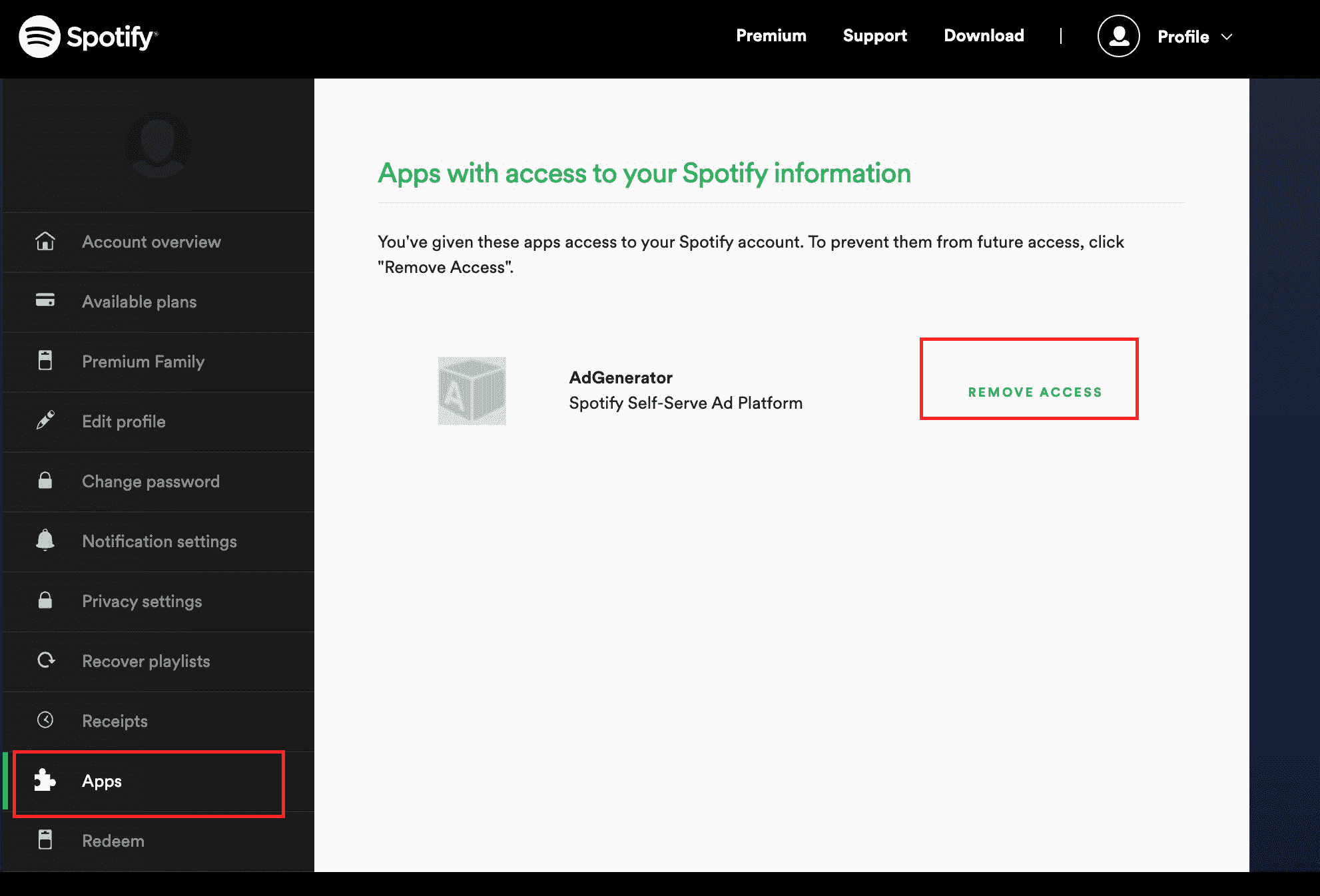
위의 단계를 수행한 후 Spotify 앱을 실행한 다음 다시 엽니다. 이제 문제가 해결되었는지 확인하십시오.
6. 지우기 Spotify 캐시
Spotify 앱의 캐시된 데이터가 이 "Spotify 앱이 나를 로그아웃시켰습니다” 딜레마. 때때로 앱의 캐시를 지우면 문제를 해결하는 데 도움이 될 수 있으며 권장됩니다. 청산 방법을 수행하는 방법에 대한 지침도 있습니다.
1 단계. 휴대전화에서 Spotify 앱. “설정” 화면 오른쪽 상단에 있는 톱니바퀴 아이콘을 탭하세요.
2 단계. "가 보일 때까지 아래로 스크롤합니다.스토리지" 부분. 여기에서 캐시 데이터의 누적량을 확인할 수 있습니다. Spotify 앱. 삭제를 진행하려면 '캐시 삭제”메뉴.

방법 7. 시스템 정리 앱 제거
"를 해결하기 위한 또 다른 솔루션Spotify 자동 로그아웃' 문제는 시스템 청소 앱을 제거해 보는 것입니다. 다음은 참조로 사용할 수 있는 가이드입니다.
1 단계. 키보드에서 “윈도우 + I” 열쇠. 실행 상자가 열립니다. “를 검색하세요.appwiz.cpl을".
2 단계. PC의 시스템 응용 프로그램 앱을 마우스 오른쪽 버튼으로 클릭하고 '제거” 버튼을 누른 후.
모든 시스템 청소 앱에 대해 위의 작업을 수행하십시오. 바라건대, 당신은 더 이상 Spotify 계속 로그아웃" 문제가 발생했습니다.
4 부. 개요
처음에는 "Spotify 앱이 나를 로그아웃시켰습니다” 문제. 다행히 누구나 적용하고 사용해 볼 수 있는 몇 가지 기본 솔루션이 있습니다. 이들 중 일부는 효과적일 수 있고 다른 일부는 작동하지 않을 수 있습니다. 이 문제가 다시 발생하지 않도록 하려면 파일을 다운로드하여 저장하는 것이 가장 좋습니다. Spotify 이와 같은 앱을 통한 즐겨찾기 TunesFun Spotify Music Converter!
코멘트를 남겨주세요